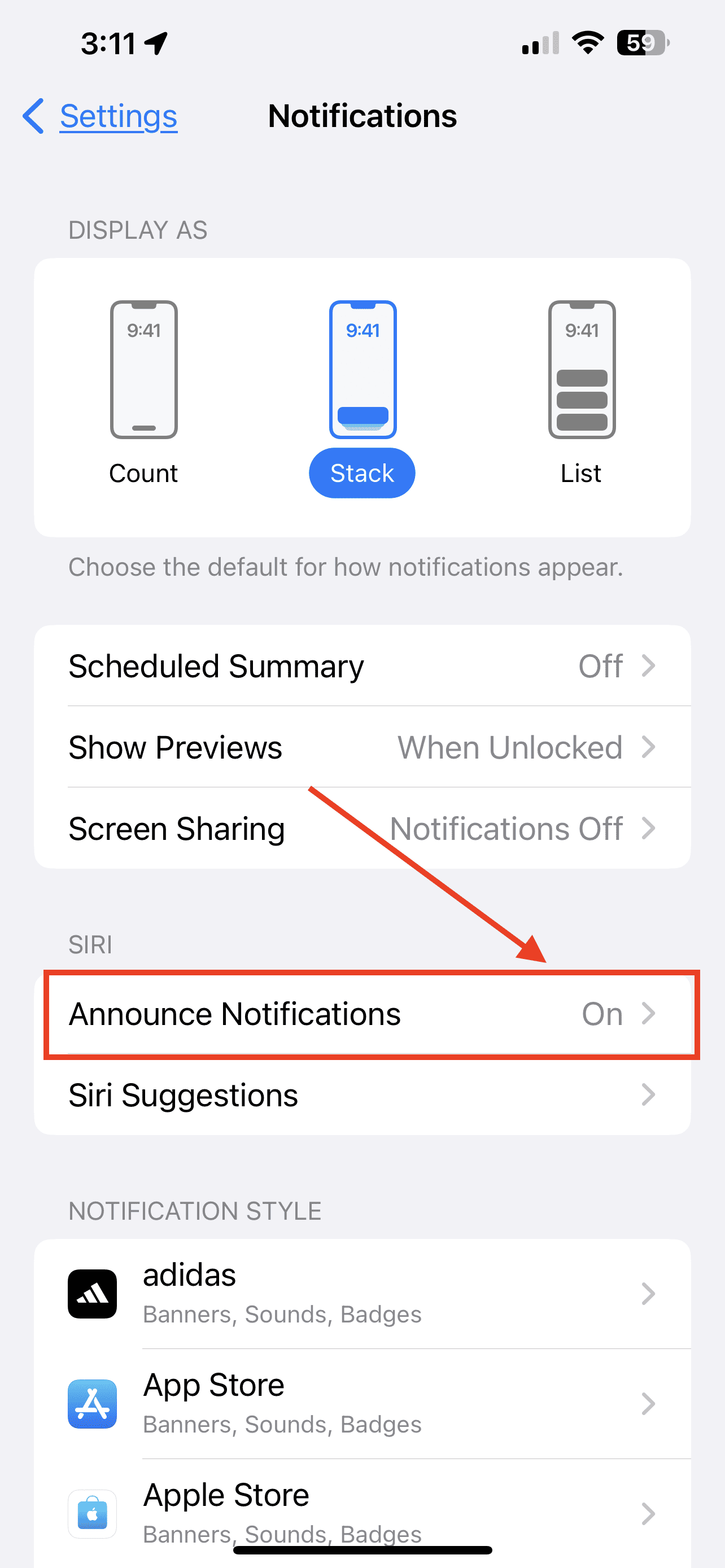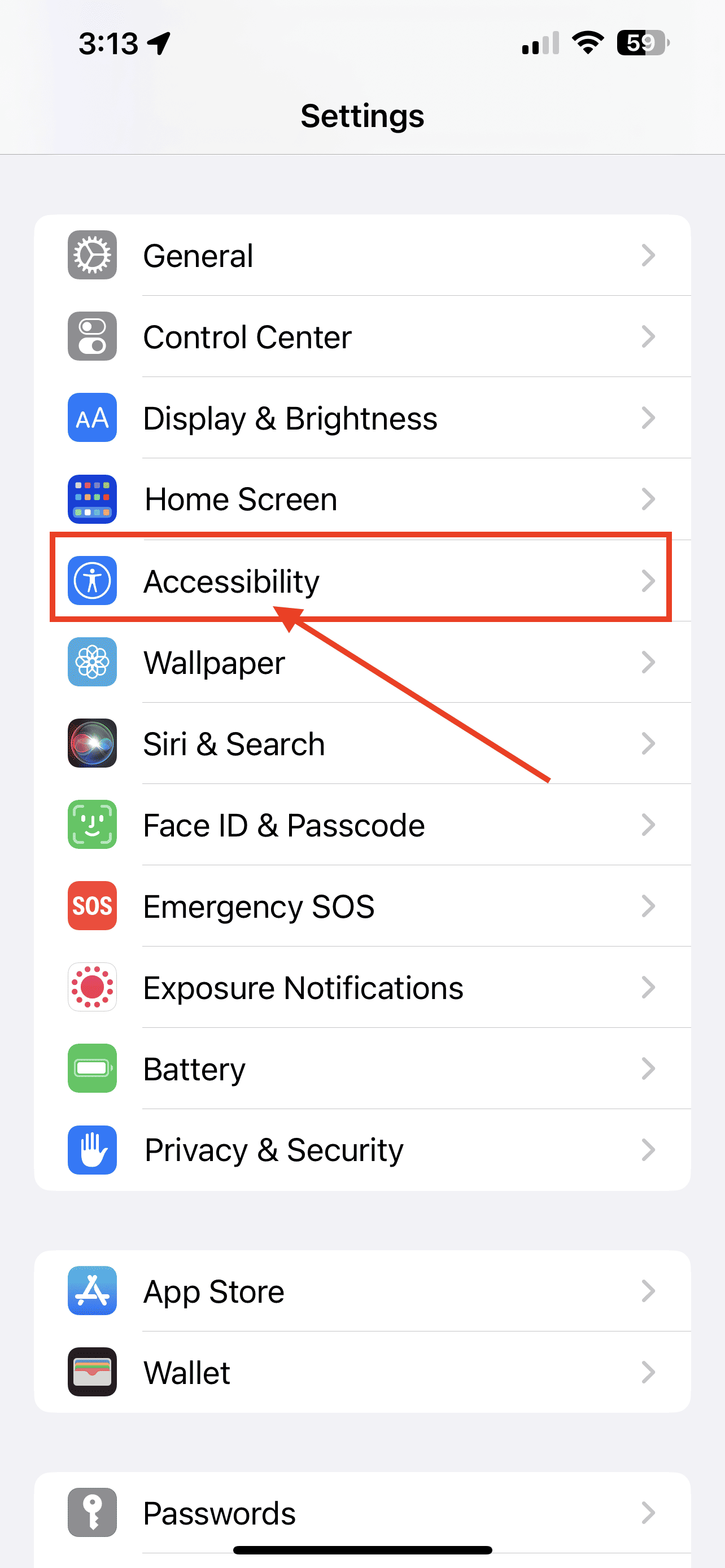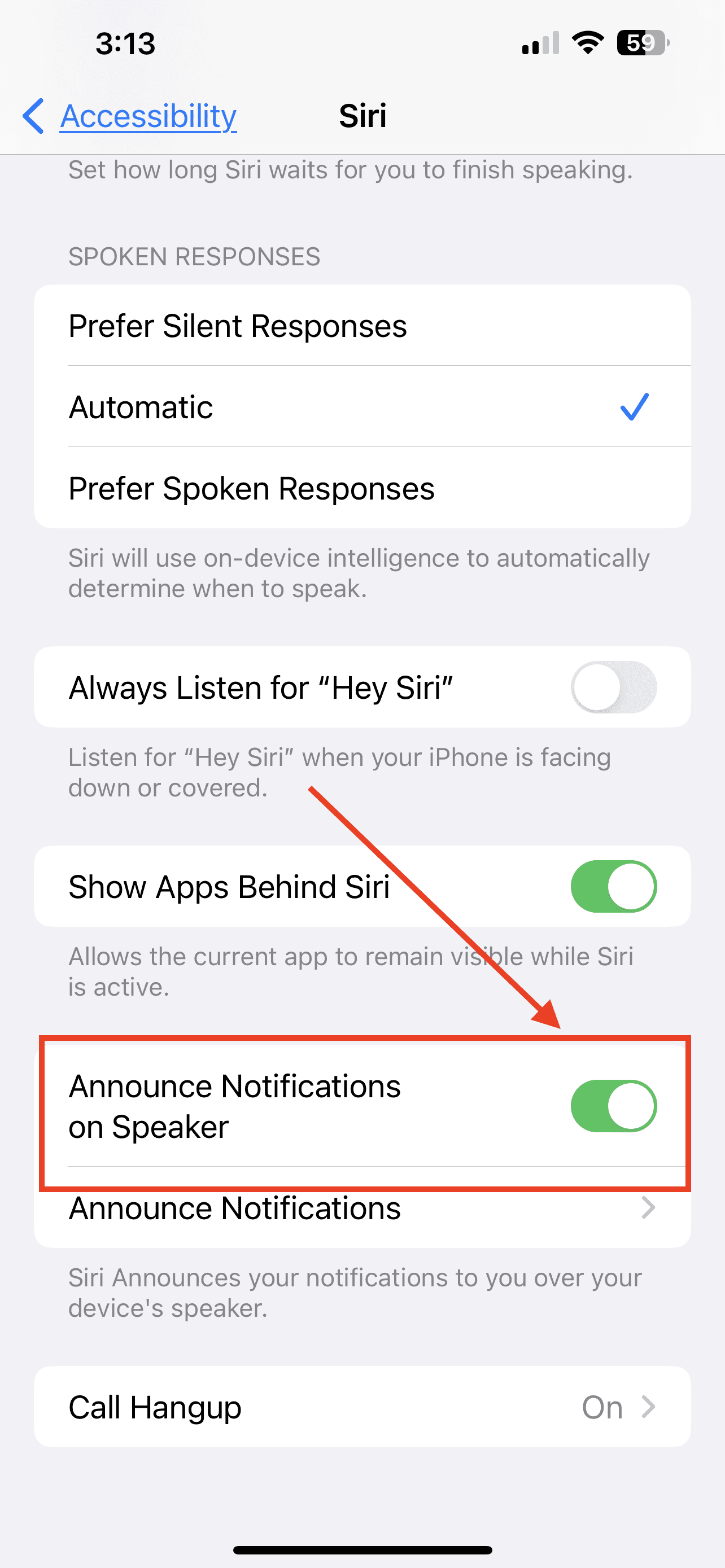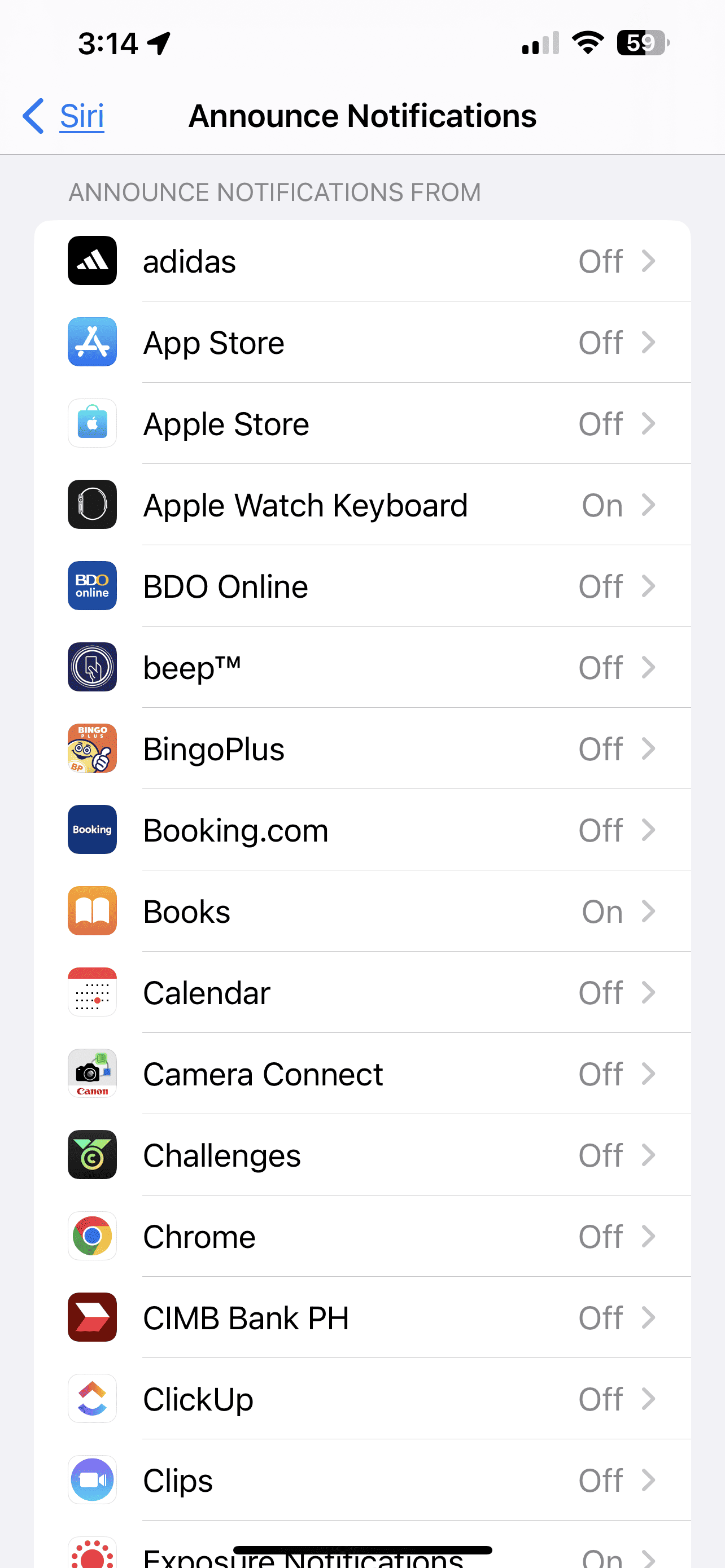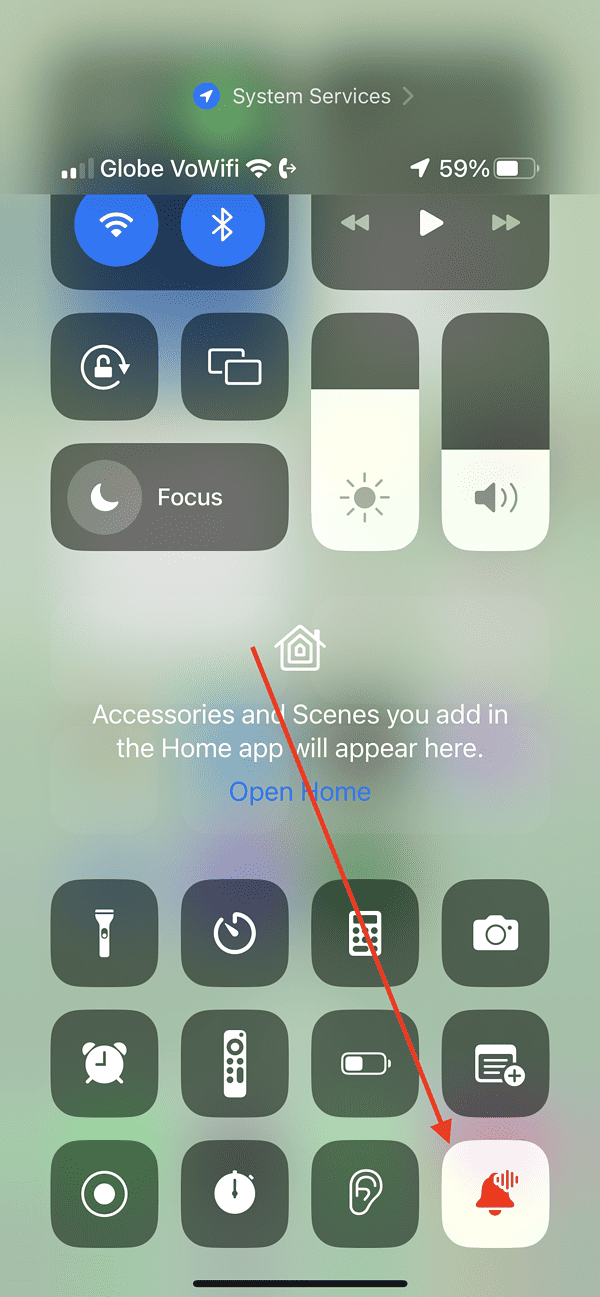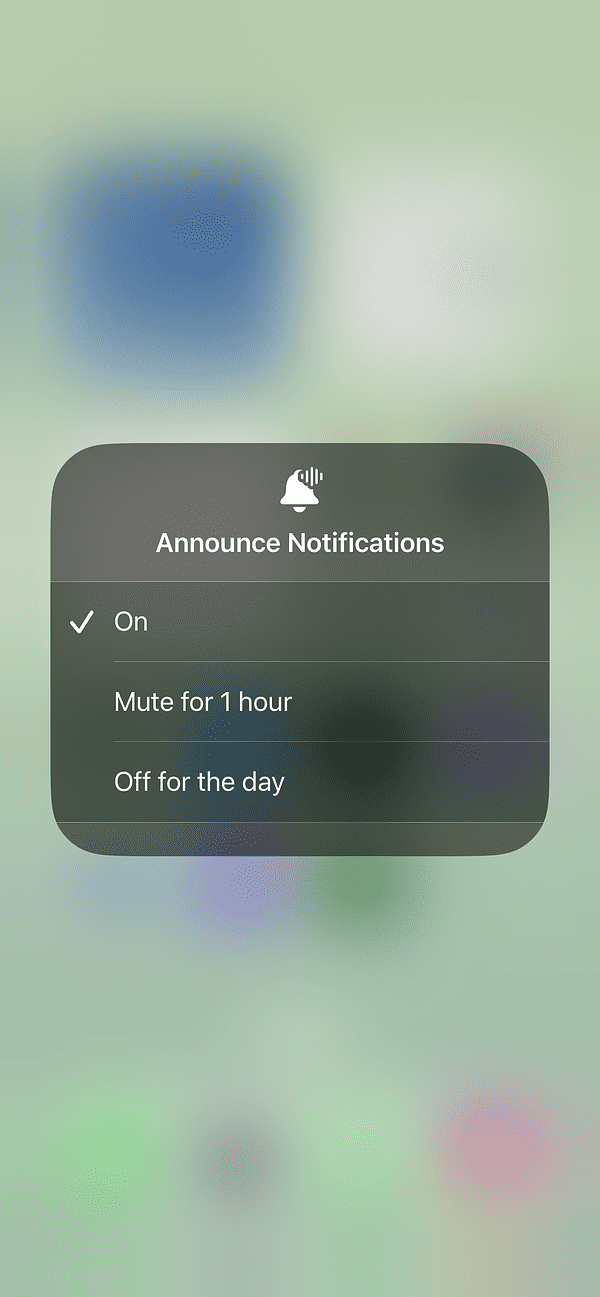Как отключить чтение сообщений Siri
До того, как Apple представила новую функцию, позволяющую Siri объявлять уведомления и читать сообщения через динамики iPhone или iPad, она была доступна исключительно для наушников AirPods и Beats. В то время эта функция была действительно полезной, особенно если вы были заняты и не могли достать свой iPhone или iPad. С вашими AirPods в ушах вы будете слышать уведомления о входящих сообщениях. И я упоминал, что Siri также может читать текстовые сообщения? Затем появилась iOS 16, которая теперь позволяет Siri читать уведомления и сообщения прямо через встроенные динамики iPhone и iPad. Это должно было быть весело. Однако не все сообщения предназначены для публики, верно? Вот когда пригодится знание того, как отключить чтение сообщений Siri. Позвольте мне рассказать вам, как сделать это на вашем iPhone или iPad.
Прежде чем Siri сможет читать сообщения, она только объявляла об уведомлениях
Как уже упоминалось, Apple развернула функцию «Объявления уведомлений» для Siri изначально для наушников AirPods или Beats. Если у вас есть какое-либо из этих устройств, вы можете включить эту функцию на своем iPhone или iPad, выполнив простые действия, описанные ниже.
- Идти к Настройки > Уведомления.
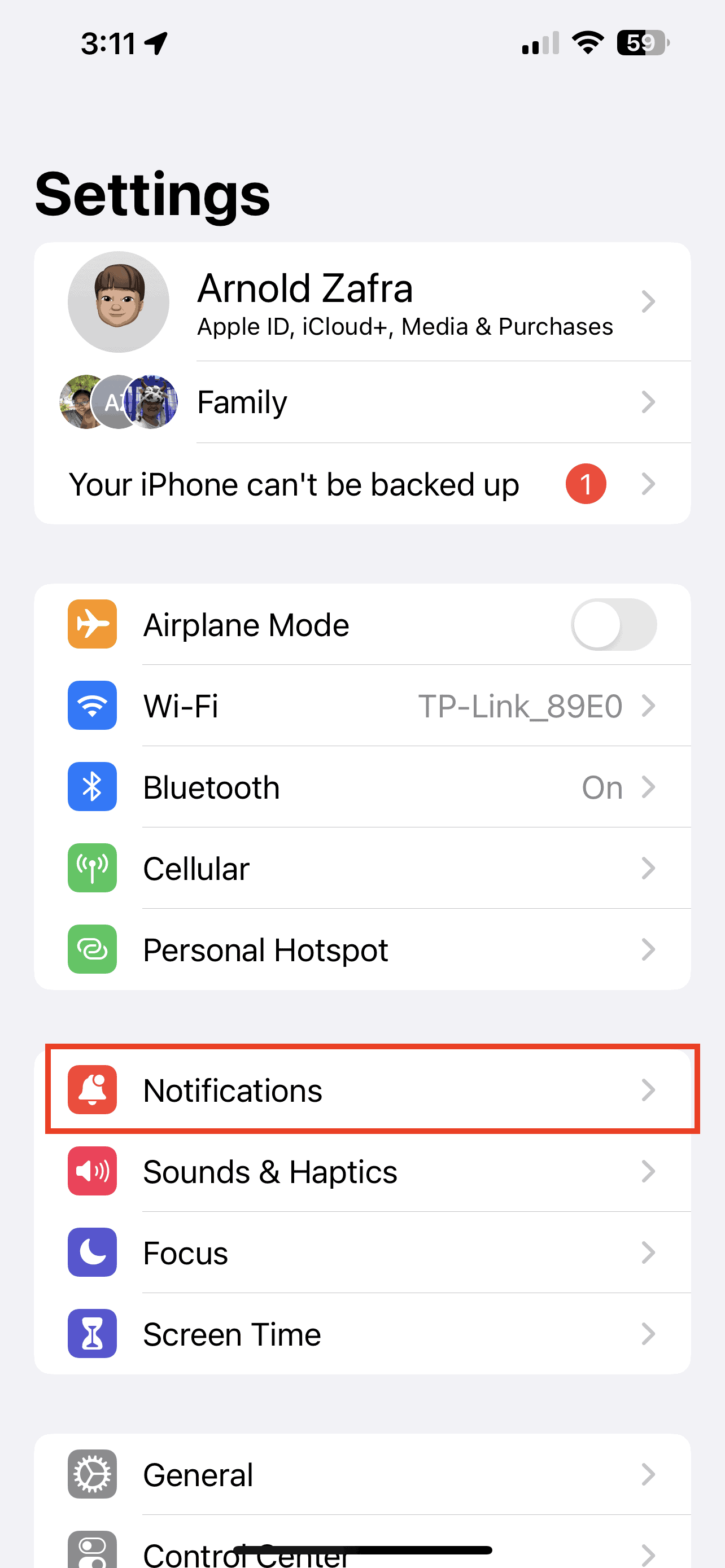
- Кран Объявить уведомлениязатем включите Уведомления.

После включения этой функции Siri будет объявлять о входящих уведомлениях из таких приложений, как «Сообщения» и «Напоминания», а также из поддерживаемых сторонних приложений для обмена сообщениями. Но прежде чем Siri сделает это, вы должны надеть наушники AirPods или Beats, подключенные к вашему iPhone или iPad в заблокированном режиме.
Кроме того, вы можете выбрать, какой тип уведомлений Siri будет читать. Это могут быть чувствительные ко времени, личные сообщения или все уведомления. Чтобы выбрать любой из двух, просто перейдите к Настройки > Уведомления > Объявлять уведомления > Чувствительность ко времени или Прямые сообщения.
Затем Siri начала объявлять уведомления через динамики iPhone или iPad.
Когда Apple выпустила iOS и iPadOS 16, функция «Объявить уведомления» с Siri стала широко доступна практически всем, у кого есть iPhone или iPad, работающие на iOS и iPadOS 16. Это потому, что Apple позволила Siri объявлять уведомления и даже читать целые сообщения. через динамики.
Таким образом, вместо того, чтобы взаимодействовать с вашим iPhone или iPad всякий раз, когда Siri объявляет о входящих уведомлениях, вы можете услышать все сообщение целиком, даже если вы не носите наушники AirPods или Beats. Но это, конечно, если вы включили эту функцию. Если вы этого не сделали, вы можете выполнить простые шаги, описанные ниже, чтобы включить оповещение об уведомлениях с помощью Siri непосредственно через динамик вашего устройства.
- На вашем iPhone или iPad перейдите к Настройки > Специальные возможности.

- Кран Сиризатем включите Анонсировать уведомления на динамике.

- Кран Объявить уведомлениязатем выберите нужные приложения в разделе Объявить уведомления от.

После того, как вы включили «Объявлять уведомления на динамике», Siri начнет читать уведомления и сообщения из приложений, которые вы выбрали на шаге 3 выше. Звучит круто, правда? Ну не совсем.
Для тех, кто хочет хранить свои сообщения только для личного пользования, Siri читает их вслух через динамики своего iPhone или iPad, безусловно, нет-нет. Честно говоря, я один из таких людей, поэтому я никогда не включал эту функцию. Но не спрашивайте меня почему, мои причины так же индивидуальны, как и мои сообщения.
При этом выполните следующие шаги, чтобы Siri не читала входящие уведомления и сообщения через динамики вашего iPhone или iPad.
Как отключить функцию чтения сообщений Siri
Вы можете запретить Siri читать входящие уведомления и сообщения, просто отключив оповещение об уведомлениях через динамик, выполнив шаги, описанные выше. Если вам интересно, как заставить Siri перестать читать текст на ваших AirPods, это следует тому же процессу. Однако, если вы хотите, чтобы Siri продолжала читать уведомления и сообщения через динамики вашего устройства, но не через AirPods, вам просто нужно отключить Наушники под Объявить при подключении к.
Кроме того, вы можете запретить Siri читать уведомления и сообщения через Центр управления. Вы можете сделать это всего за час или до конца дня.
Необходимое время: 1 минута.
Чтобы отключить оповещение Siri о ваших уведомлениях через Центр управления, выполните следующие действия.
- Проведите вниз от правого верхнего угла экрана, чтобы открыть Пункт управления.

- Коснитесь значка колокольчика, чтобы полностью отключить эту функцию.
Вы также можете нажать и удерживать значок, пока не появится всплывающее меню.

- Оттуда вы можете отключить функцию «Объявления уведомлений» на один час или на остаток дня.
Наконец, если вы не хотите, чтобы уведомление об объявлении появлялось в Центре управления, вы можете деактивировать его через Настройки > Центр управления > Объявить уведомления. Нажмите на знак минус, чтобы удалить функцию из Центра управления.
Дополнительный совет: разрешите Siri читать уведомления и сообщения из выбранных приложений
Бывают случаи, когда вам нужно включить уведомления об уведомлениях для важных приложений, чтобы вы могли слышать уведомления и сообщения через наушники AirPods или наушники. Вы можете сделать это, выполнив следующие действия.
- Идти к Настройки.
- Кран Уведомления > Объявить уведомления.
- Прокрутите вниз, чтобы увидеть список приложений, поддерживаемых этой функцией.
- Нажмите на приложения, которые вы хотите, чтобы Siri читала уведомления и сообщения.